eúdo Conteú 1. DETALHES DO FREEPAD 2. OPERAÇ 3. GERENCIAR APLICATIVOS... 5.NAVEGADOR ÂMERA... 6.CÂMERA 7. FUNÇÕES 3G... 9.
|
|
|
- Carolina di Azevedo Pereira
- 8 Há anos
- Visualizações:
Transcrição
1 Conteú eúdo GUIA DE OPERAÇÃO SEGURA E EFICIENTE DETALHES DO FREEPAD DETALHES DO FREEPAD 3G APARÊNCIA DE SUPERFÍCIE & INTRODUÇÃO... 4 TECLAS DE ACESSO OPERAÇ OPERAÇÃO E CONFIGURAÇÕES FUNÇÕES PRINCIPAIS... 6 CONFIGURAÇÕES GERENCIAR APLICATIVOS MERCADO ANDROID NAVEGADOR CÂMERA ÂMERA FUNÇÕES 3G OPÇÕES O DE CONEXÃO... 9.ESPECIFICAÇÕES ESPECIFICAÇÕES
2 Guia de operação segura e eficiente Por questões de segurança, faça a leitura das instruções abaixo antes de utilizar o seu FreePad 3G. Ao utilizar um cartão de memória de arquivos, por favor, não retire bruscamente, para evitar perda de conteúdo ou possíveis danos ao dispositivo. Quando estiver utilizando o fone de ouvido, por favor, respeite os limites de volume, evitando problemas auditivos posteriores. Mantenha o seu dispositivo e acessórios em ambiente seco, evitando contato com líquidos ou umidade. Não deixe seu dispositivo em ambientes com temperatura muito alta ou baixa. Não deixe seu dispositivo próximo a chamas, cigarros ou charutos acessos ao lado. Não pinte nem reveste seu dispositivo. Tenha cuidado! Não deixe seu dispositivo cair no chão. Não tente desmontar ou reparar o dispositivo e os acessórios. A voltagem de carregamento desse dispositivo é 9.0 Volts, por favor, confirme antes de utilizar. Não utilize nenhum outro carregador, a não ser o acessório de fábrica. Para limpar seu dispositivo, utilize um pano úmido e anti-estático. Não utilize panos secos e com eletricidade estática. A tela do seu dispositivo é frágil, evite pressionar e efetuar movimentos bruscos. 2
3 Mantenha o seu dispositivo e acessórios longe do alcance de crianças. Por favor, não apague os aplicativos instalados de fábrica no seu dispositivo. Dessa forma evitamse problemas funcionais. Mantenha o adaptador fora do alcance de água ou ambiente úmido. 3
4 1. Detalhes do FreePad 3G Aparência de Superfície & Introdução Tecla Voltar Câmera Microfone Tecla Liga/Desliga Cartão de Memória Menu Carregador USB Tela Inicial Reiniciar HDMI USB OTG Fone de Ouvido Entrada SIM 4
5 Botões de Acesso Tecla Liga/Desliga:Pressione para ligar ou desligar o aparelho ou para fechar o acesso de tela. Menu:Pressione para visualizar o Menu de opções. Tela inicial:pressione para retornar a tela inicial. Tecla voltar:toque para retornar à tela anterior. Se o teclado estiver na tela, toque para fechá-lo. Reiniciar : Pressione para desligar o dispositivo. Se o equipamento não for utilizado por um longo tempo, por favor, desconecte a fonte de energia. Carregando a Bateria Seu dispositivo contém uma bateria de polímero de lítio interna e recarregável. Antes de utilizar seu FreePad 3G é preciso carregar a bateria completamente. Uma luz indi cativa da cor verde informa a recarga completa do dispositivo. A voltagem de carregamento é 9.0 V. 1. Plugue seu carregador a uma tomada AC Volts. 2. Plugue o conector ao seu dispositivo na entrada correta. 3. Desconecte seu carregador quando a bateria estiver completamente carregada.!a bateria deste dispositivo pode pegar fogo se mal administrada. Não deixe seu FreePad 3G em ambientes ensolarados, ou no carro com janelas fechadas. Não conecte seu FreePad 3G em correntes elétricas acima das indicadas na etiqueta do carregador, isso pode resultar em riscos de incêndio e choques elétricos. 5
6 2.Operações e Configurações Destravando a tela Quando a tela apagar, você deverá destravar a tela para retornar a tela inicial. Toque e pressione o Cadeado para o ícone indicativo à direita da tela. Você terá acesso a tela inicial depois de desbloquear seu dispositivo, as informações expostas na parte inferior da tela, incluem criação e exclusão de atalhos, alteração de telas, papéis de parede, barra de tarefas, configurações, etc. Funções Principais Como mostra a foto abaixo, estão separados os sub-menus das telas abertas no dispositivo. São 5 páginas, toque e arrastem para mudar a página, as páginas podem ser personalizadas, por exemplo: colocar todos os atalhos de jogos em uma única página, criando uma página (interface) somente para jogos. Botão de acesso aos aplicativos Deslize da esquerda/direita para mudar a página Atalhos Notícias e tarefas atuais 6
7 Clique na página dos aplicativos e através do sistema de rolagem tenha acesso às páginas com todos os aplicativos instalados. Crie atalhos dos aplicativos que utiliza mais freqüentemente. Clique e segure o ícone do aplicativo, e automaticamente o dispositivo retorna a tela inicial juntamente com o ícone, então arraste o ícone para a posição que deseja. Clique e arraste o atalho para o espaço remover se deseja apagar o mesmo. Clique no canto inferior direito para mostrar a página (interface) da barra de ferramentas, ele mostra a hora do sistema atual, status da bateria, conexão Wi-Fi, aplicativos, conexão USB, etc. 7
8 8
9 Configurações No sub-menu configurações, você pode mudar os itens que desejar: conexão de internet wireless, sons ns,, brilho da tela, idiomas, gerenciamento de aplicativos, etc. Wireless e Conexões de Rede Wi-Fi:Encontre essa função 1. Clique em configurações ->Wireless & Networks-> Ligar Wi-Fi 2. Deslize o botão para ON (Ligar), seu dispositivo vai escanear as conexões disponíveis. 9
10 Nota Pressione Menu botão ->Avançar, para checar o endereço IP, etc. 3. Clique na network (conexão) que deseja se conectar. 4. Digite a senha se for necessário, então clique em conectar. Bluetooth:configurações ->wireless & conexão de rede->bluetooth Clique neste item para renomear Clique neste item para permitir a procura de outros dispositivos Conectar novo dispositivo: 1.Nota:Dispositivos Bluetooth tem funções específicas, por favor, consulte as instruções. Clique em configurações ->wireless & network (Conexões de rede)->configurações Bluetooth 2.Por favor, clique em Bluetooth, e deslize o botão ON (Ligar). 3.Seu tablet vai escanear automaticamente outros dispositivos, escolha o dispositivo de acesso e clique para conectar. 4.Digite a senha(por exemplo: 0000) para conectar. 3G network 10
11 Clique em configurações cartão 3G se necessário, e então clique em conectar. ->3G network->novo 3G network, modificar as informações do Uso de Dados Clique em configurações ->Uso de dados, esta função mostra o fluxo de rede 3G. 11
12 Mais Clique Configurações ->Mais, esse sub menu tem 3 funções para sua escolha: 1. Modo Avião 2. VPN (Uso Virtual de Network privado depois de definir a senha) 3. Wi-Fi direto(usuário pode definir uma LAN para jogar com essas funções) Sons Clique configurações ->Sons Esse sub-menu permite o usuário ajustar o volume relativo dos itens, por exemplo, modo silencioso, volume, etc. 12
13 Tela Clique configurações ->Tela Esse sub-menu permite o usuário ajustar brilho, papel de parede, configurações de alarme, etc. Armazenamento Clique configurações ->Armazenamento Esse sub-menu mostra informações armazenadas no dispositivo como memória interna/externa do dispositivo e cartão de memória. 13
14 Bateria Clique configurações ->Bateria Esse submenu mostra as informações da bateria para o usuário acompanhar o status para carregamento. Aplicativos Clique configurações ->Aplicativos Esse submenu mostra as informações de todos os aplicativos. 14
15 Contas & Sincronização Clique configurações ->Contas & Sincronização Clique Adicionar Conta para adicionar uma conta de usuário ao dispositivo. 15
16 Localização & Serviços Clique configurações ->Localização & serviços Ligar Serviço de localização Google, pode obter a localização nos mapas do google utilizando o endereço IP do dispositivo. Segurança Clique configurações ->Segurança Essa função permite o usuário a definir senhas para algumas situações. Idiomas & Entradas 16
17 Clique configurações -> Idiomas & Entradas Essa função permite ao usuário escolher o idioma e a linguagem do teclado. Suporte & Reiniciar Clique configurações -> Suporte & Reiniciar Essa função permite ao usuário suporte de dados e reiniciar (reset) dados do dispositivo. Data & Tempo Clique configurações -> Data & Tempo Neste submenu, pode ser definido data, zona, formato de tempo, etc. Data & Tempo Automático esta função pode calibrar o tempo automaticamente quando conectado à internet. 17
18 Acessibilidade tela, etc. Clique configurações -> Acessibilidade Nesta função, o usuário pode ajustar alguns itens do sistema como texto grande, auto-rotação da Opções de Desenvolvimento Clique configurações -> Opções de Desenvolvimento Essa função permite ao usuário escolher a depuração USB e permanecer no modo ativo, etc. 18
19 Sobre o FreePad 3G Clique configurações -> Sobre o FreePad 3G Este submenu, mostra o status da bateria e da conexão, versão firmware (software), versão do sistema,etc. 19
20 3.Gerenciar Aplicativos Os aplicativos do dispositivo são no format.apk como o.exe em um computador. Ele inclui usuário nativo de instalação. 3.1 Abrir Aplicativos Clique no botão na tela superior do lado direito para abrir a tela inicial e mostrar todos os aplicativos do dispositivo, clique no ícone de cada aplicativo se quiser abri-los. 3.2 Abrir/fechar execução de aplicativos na tela de fundo 3.3 Clique no ícone na posição inferior esquerda no canto da tela para mostrar o plano de fundo de aplicativos em execução. Clique nos aplicativos para o funcionamento normal. Arraste para esquerda/direita para fechar aplicativos. 20
21 3.3 Instalar aplicativos do mercado Android no dispositivo O usuário pode fazer o download de aplicativos utilizando o Mercado Android. Entre no submenu MERCADO, seção para referência. 3.4 Copiar os aplicativos para o computador O usuário pode procurar e fazer o download do arquivo.apk pelo computador, e então conectar o seu FreePad 3G usando o cabo USB. Ative o armazenamento USB, copie o arquivo APK para o FreePad 3G, e então desconecte-o do computador. Abrir o arquivo ES explorer para visualizar todas as pastas do dispositivo, encontre a pasta referente à transferência e copie para o computador. Clique nos aplicativos para instalação na página (interface), por exemplo, clique no twitter : 21
22 Clique Instalar para instalação completa, retorne ao menu inicial para encontrar o ícone do aplicativo mencionado. 3.5 Desinstalando aplicativos Clique configuraçõesaplicativos: Clique no aplicativo desejado: 22
23 Clique Desinstalar Clique OK, para confirmar, então finalize a desinstalação. 23
24 4.Mercado Android O Google é responsável pelo Mercado Android, o usuário pode efetuar o download de aplicativos, temas, jogos, etc. Antes de usar, verifique se sua conexão à internet está normal. Encontre essa função 1. Clique Submenu> Market -> 2. Para entrar no Mercado é preciso fazer o Login em uma conta do Google. 3.Pesquisar os aplicativos que deseja fazer download. 4.Existem subdivisões dos aplicativos para facilitar a sua escolha. 24
25 5.Navegador Antes de utilizar o navegador, por favor, verifique sua conexão de internet. Encontre essa função 1. Clique Submenu>Browser -> 2.Clique na barra de endereços e o teclado vai aparecer automaticamente para você digitar o endereço eletrônico web (URL). 3.Aperte Pesquisar para abrir a página na web. 4.Pressione e vai aparecer o menu do navegador, algumas funções são apresentadas abaixo: 25
26 4. Clique no ícone no topo da barra de funções para visualizar a página operacional da página na web. 5. Clique no ícone no topo da barra de funções para adicionar uma nova página na web. 6. Clique no ícone ao lado direito da tela para fechar a página na web. 7. Clique no ícone no topo da barra de funções para visualizar o histórico e bookmarks do seu dispositivo. Utilize o bookmark/ Histórico/ Páginas Salvas se necessário. 26
27 6.Câmera Encontre essa função Clique Submenu ->Câmera (Alguns aplicativos tem funções de câmera, por exemplo, o programa Skype) Tirar foto/vídeo/salvar Câmera status: foto Câmera status: vídeo Câmera status: Captura panorâmica Mudar câmera de frente/trás Configurações: Clique para ajustar os efeitos da câmera: (algumas diferenças no modo foto/vídeo) 27
28 28
29 7. Funções 3G Permitir essa função: Primeiramente, inserir o cartão 3G/GSM, em seguida, deslize a esquerda a tela inicial e entre no gerenciamento de tela. Clique no ícone 3G para habilitar a função: Verifique o sinal do ícone no canto inferior direito, como mostra a figura acima, significa que seu dispositivo estará conectado ao 3G. Configurações de conexão do celular No submenu configurações, clique Configurações->Mais para ter acesso a conexão 3G do seu celular: Você pode utilizar uma função VPN. (VPN: Conexão Virtual Privada) Também pode modificar as configurações de conexão: 29
30 Discagem e Submenu de Chamadas Clique em telefone ícone na tela dos aplicativos: Ir para tela de ligação: Clique na barra amarela para ter acesso ao teclado para digitação, digite o número que deseja: 30
31 -----Clique neste ícone para mostrar o teclado para digitação se necessário. Na tela de ligações, clique no ícone para mostrar o tempo das chamadas: Na tela de ligação, clique no ícone para ter acesso a lista de contatos: 31
32 Funções de Mensagem Nos aplicativos na tela, clique no ícone mensagem para ter acesso a este submenu abaixo: ----Criar uma nova mensagem Pesquisar conteúdo específico das mensagens Configurações. 32
33 Nova mensagem: Clique para adicionar um arquivo em anexo: Clique para mostrar demais configurações: 33
34 Clique em configurações para mostrar opções na tela: 34
35 8.Opções de Conexão 8.1 Conectando com o computador Conecte o FreePad 3G no computador para transferência de arquivos Conecte o FreePad 3G no computador com os cabos USB incluídos: Plugar a parte menor do cabo USB2.0 Hi-speed connector no dispositivo Plugar a parte maior em uma entrada USB 2.0 Hi-speed disponível no seu computador Quando seu FreePad 3G estiver conectado, um ícone notificará a conexão USB. Clique na barra de notificação para mostrar as opções de conexão USB: Controlador de armazenamento Confirme a conexão entre seu dispositivo e o computador para iniciar a transferência de arquivos. Se caso quiser instalar um cartão de memória, deve efetuar anteriormente a conexão com o computador por razões de memória, não haverá problema, desde que insira primeiramente o cartão SD e depois efetue a conexão com o computador. Seu dispositivo será reconhecido pelo computador como um controlador de armazenamento removível. Arraste e solte arquivos entre seu dispositivo e o computador para cópia de arquivos. 8.2 Conectando a Televisão Conecte seu dispositivo na televisão para curtir seus momentos em família. Um cabo HDMI (Tipo A-C)é necessário para efetuar a conexão Pluge a parte menor do cabo HDMI na entrada do seu dispositivo Pluge a parte maior do cabo HDMI na entrada da televisão Ligue a televisão, e configure a tela para o modo de exibição e entrada HDMI da qual o FreePad 3G foi conectado. A Tela do seu FreePad 3G será exposta na tela da televisão. 8.3 Conectando Fone de Ouvido Conecte o fone de ouvido no seu dispositivo para curtir arquivos multimídia com maior privacidade. Reduza o volume do dispositivo antes de conectar o fone de ouvido, e aumente o volume gradualmente a uma altura confortável. 35
36 O fone de ouvido tem 3.5mm de comprimento mínimo. Quando o fone de ouvido estiver conectado, os alto falantes serão desligados automaticamente. 8.4 Conectando ao teclado Por vezes querendo digitar arquivos extensos, para isso é possível conectar um teclado no seu dispositivo. Utilize o USB incluso nos acessórios do seu dispositivo (Tipo A) para conectar o teclado com o FreePad 3G. Você também pode utilizar está conexão para conectar um mouse no seu dispositivo. O adaptador suporta apenas um dispositivo por vez. Para utilizar o teclado e o mouse simultaneamente será preciso adicionar outra unidade USB externa. 8.5 Conectando um dispositivo de armazenamento Utilize o USB (Tipo A) para conectar um dispositivo de armazenamento no seu FreePad 3G. 9. Especificações Processador Memória Interna Armazenamento Samsung S5PV210 (1GHZ) 512MB DDR2/1GB DDR2 4GB inand Flash Entrada cartão microsd (suporte máx.32gb ) Tela 7.0 Polegadas 16:9 TFT LCD(800*480) Wi-Fi Network IEEE b/g/n Formatos de Vídeo Mini HDMI, tipo C(suporta 1080p e 720p) Fone de Ouvido Touch Screen 3.5mm Capacitivo 36
37 Funções adicionais Câmera Frontal(0.3MP) Sistema Operacional Android 4.0 Bateria Bateria recarregável Adaptador(DC 9V 1.5A) 37
1. Ligar/Desligar. 2. Desktop
 Manual FreeMe Wi-Fi Este manual contém instruções de segurança e informações importantes de como utilizar o FreeMe Wi-Fi. Por favor, certifique-se de ler este manual cuidadosamente antes de usar, de modo
Manual FreeMe Wi-Fi Este manual contém instruções de segurança e informações importantes de como utilizar o FreeMe Wi-Fi. Por favor, certifique-se de ler este manual cuidadosamente antes de usar, de modo
MANUAL DO USUÁRIO. para tv TV101
 MANUAL DO USUÁRIO adaptador android para tv TV101 Índice Exibição do Produto 03 Instruções para Uso 03 Menu Principal 04 Configurações de Wi-Fi 04 Navegando por Arquivo ou Pasta 05 Conexão USB 06 Instalando/
MANUAL DO USUÁRIO adaptador android para tv TV101 Índice Exibição do Produto 03 Instruções para Uso 03 Menu Principal 04 Configurações de Wi-Fi 04 Navegando por Arquivo ou Pasta 05 Conexão USB 06 Instalando/
Obrigado por comprar este tablet. Por favor, leia e guarde todas as instruções de operação antes de utilizar o aparelho.
 Manual em Portugues Prefácio Obrigado por comprar este tablet. Por favor, leia e guarde todas as instruções de operação antes de utilizar o aparelho. I. Nota 1. Evite deixar cair o aparelho ou agitar com
Manual em Portugues Prefácio Obrigado por comprar este tablet. Por favor, leia e guarde todas as instruções de operação antes de utilizar o aparelho. I. Nota 1. Evite deixar cair o aparelho ou agitar com
2.Não use objetos de metal para tocar o aparelho, pode produzir um curto-circuito.
 Manual em Portugues Introdução Obrigado pela sua compra! Por favor, leia estas instruções antes de usar o tablet. Nós não nos fazemos responsáveis pelas conseqüências do uso indevido. Para melhorar o serviço
Manual em Portugues Introdução Obrigado pela sua compra! Por favor, leia estas instruções antes de usar o tablet. Nós não nos fazemos responsáveis pelas conseqüências do uso indevido. Para melhorar o serviço
Manual de instruções WORKTAB Q10
 Manual de instruções WORKTAB Q10 1 Conteúdo Conteúdo 1. MANUAL PARA OPERAÇÃO SEGURA E EFICIENTE... 2 2. VISÃO GERAL E TECLAS DO TABLET... 4 3. OPERAÇÃO DA TELA PRINCIPAL E CONFIGURAÇÕES... 6 4. CONFIGURAÇÕES...
Manual de instruções WORKTAB Q10 1 Conteúdo Conteúdo 1. MANUAL PARA OPERAÇÃO SEGURA E EFICIENTE... 2 2. VISÃO GERAL E TECLAS DO TABLET... 4 3. OPERAÇÃO DA TELA PRINCIPAL E CONFIGURAÇÕES... 6 4. CONFIGURAÇÕES...
I. Nota: 1. Evite deixar cair o sacudir o aparelho. 2. Não use objetos de metal para tocar o aparelho, pode produzir um curtocircuito.
 Manual em Portugues Introdução Obrigado pela sua compra! Por favor, leia estas instruções antes de usar o tablet. Nós não nos fazemos responsáveis pelas conseqüências do uso indevido. Para melhorar o serviço
Manual em Portugues Introdução Obrigado pela sua compra! Por favor, leia estas instruções antes de usar o tablet. Nós não nos fazemos responsáveis pelas conseqüências do uso indevido. Para melhorar o serviço
Manual. Roteador - 3G Portátil
 Manual Roteador - 3G Portátil Conteúdo da Embalagem 1. 1 x Produto 2. 1 x Guia de Instalação Rápida 3. 1 x Carregador USB Visão Geral (3) Recarregando o Power Bank: Conecte a ponta Micro USB à porta de
Manual Roteador - 3G Portátil Conteúdo da Embalagem 1. 1 x Produto 2. 1 x Guia de Instalação Rápida 3. 1 x Carregador USB Visão Geral (3) Recarregando o Power Bank: Conecte a ponta Micro USB à porta de
Atenção! Para aproveitar o máximo rendimento do tablet, evite o uso indevido. Por favor, leia esta guia antes de usar o aparelho.
 Manual em Portugues Guia do usuário TB700 Atenção! Para aproveitar o máximo rendimento do tablet, evite o uso indevido. Por favor, leia esta guia antes de usar o aparelho. 1. Evite deixar o tablet em lugares
Manual em Portugues Guia do usuário TB700 Atenção! Para aproveitar o máximo rendimento do tablet, evite o uso indevido. Por favor, leia esta guia antes de usar o aparelho. 1. Evite deixar o tablet em lugares
TD-SCDMA:HUAWEI ET188/ET127/ET128-2,ZTE A355 EVDO:ZTE AC2746/AC2736/AC2746/AC590/, HUAWEI EC189 WCDMA: ZTEMF637U/MF633/MF627/MF/636,HUAWEI
 Manual em Portugues Prefácio Obrigado por adquirir este MID. Esperamos que você goste de usá-lo. Leia e guarde este manual de instruções antes de operar a unidade. Não assumimos qualquer responsabilidade
Manual em Portugues Prefácio Obrigado por adquirir este MID. Esperamos que você goste de usá-lo. Leia e guarde este manual de instruções antes de operar a unidade. Não assumimos qualquer responsabilidade
Conhecendo seu telefone
 Conhecendo seu telefone Fone de ouvido Tecla de navegação S Lentes da câmera Tecla virtual esquerda Teclas de volume Tecla Enviar N Tecla virtual direita Tecla Menu M Tecla Finalizar O Porta da bateria
Conhecendo seu telefone Fone de ouvido Tecla de navegação S Lentes da câmera Tecla virtual esquerda Teclas de volume Tecla Enviar N Tecla virtual direita Tecla Menu M Tecla Finalizar O Porta da bateria
CONTEÚDO 1- INTRODUÇÃO 2- INTERFACE E FUNCIONAMENTO 3- INTRODUÇÃO AOS APLICATIVOS 4- CONFIGURAÇÕES 5- OUTROS
 Manual em Portugues CONTEÚDO 1- INTRODUÇÃO 2- INTERFACE E FUNCIONAMENTO 3- INTRODUÇÃO AOS APLICATIVOS 4- CONFIGURAÇÕES 5- OUTROS Introdução TELA INICIAL Tela de aplicativos Barra superior Você também pode
Manual em Portugues CONTEÚDO 1- INTRODUÇÃO 2- INTERFACE E FUNCIONAMENTO 3- INTRODUÇÃO AOS APLICATIVOS 4- CONFIGURAÇÕES 5- OUTROS Introdução TELA INICIAL Tela de aplicativos Barra superior Você também pode
1. Introdução. 2. Conteúdo da embalagem
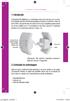 1 1. Introdução / 2. Conteúdo da embalagem 1. Introdução O Repetidor WiFi Multilaser é a combinação entre uma conexão com e sem fio. Foi projetado especificamente para pequenas empresas, escritórios e
1 1. Introdução / 2. Conteúdo da embalagem 1. Introdução O Repetidor WiFi Multilaser é a combinação entre uma conexão com e sem fio. Foi projetado especificamente para pequenas empresas, escritórios e
PORTA RETRATO DIGITAL
 VC-61 PORTA RETRATO DIGITAL Leia atentamente as informações contidas neste manual antes de usar o aparelho. Índice Precauções Pág: 2 Conhecendo o aparelho Pág: 2 Instruções de uso Pág: 3 Modo Foto Pág:
VC-61 PORTA RETRATO DIGITAL Leia atentamente as informações contidas neste manual antes de usar o aparelho. Índice Precauções Pág: 2 Conhecendo o aparelho Pág: 2 Instruções de uso Pág: 3 Modo Foto Pág:
Índice. * Recursos a partir da IOS 4.1. Telefone (11)2762-9576 Email sac@iphonebest.com.br. www.iphonebest.com.br
 1 Índice Utilizando o Gerenciador Multi Tarefa... 3 Organização de aplicativos... 8 Configurar Gmail... 15 Página favorita em ícone... 18 Excluindo Aplicativos e Ícones Favoritos...21 Gerenciar Aplicativos
1 Índice Utilizando o Gerenciador Multi Tarefa... 3 Organização de aplicativos... 8 Configurar Gmail... 15 Página favorita em ícone... 18 Excluindo Aplicativos e Ícones Favoritos...21 Gerenciar Aplicativos
Motorola Phone Tools. Início Rápido
 Motorola Phone Tools Início Rápido Conteúdo Requisitos mínimos... 2 Antes da instalação Motorola Phone Tools... 3 Instalar Motorola Phone Tools... 4 Instalação e configuração do dispositivo móvel... 5
Motorola Phone Tools Início Rápido Conteúdo Requisitos mínimos... 2 Antes da instalação Motorola Phone Tools... 3 Instalar Motorola Phone Tools... 4 Instalação e configuração do dispositivo móvel... 5
evii STP-016 Guia rápido de utilização
 evii STP-016 Guia rápido de utilização Índice 1. Pronto para utilizar:... 4 1.1 Lista de Componentes:... 4 2. Aparência do produto... 5 2.1 Instruções das teclas:... 6 3. Guia Rápido... 7 3.1 ON/OFF...
evii STP-016 Guia rápido de utilização Índice 1. Pronto para utilizar:... 4 1.1 Lista de Componentes:... 4 2. Aparência do produto... 5 2.1 Instruções das teclas:... 6 3. Guia Rápido... 7 3.1 ON/OFF...
Instruções para download e instalação da atualização de Mapa GPS (v3)
 Instruções para download e instalação da atualização de Mapa GPS (v3) Antes de iniciar o processo, você precisará um pen drive USB com uma capacidade de 2 GB ou maior. Em caso de dúvida ou dificuldade
Instruções para download e instalação da atualização de Mapa GPS (v3) Antes de iniciar o processo, você precisará um pen drive USB com uma capacidade de 2 GB ou maior. Em caso de dúvida ou dificuldade
Manual do Usuário Nextel Cloud. Manual do Usuário. Versão 1.0.1. Copyright Nextel 2014. http://nextelcloud.nextel.com.br
 Manual do Usuário Nextel Cloud Manual do Usuário Versão 1.0.1 Copyright Nextel 2014 http://nextelcloud.nextel.com.br 1 Manual do Usuário Nextel Cloud 1 Índice 1 Índice... 2 2 Nextel Cloud... 3 3 Instalação
Manual do Usuário Nextel Cloud Manual do Usuário Versão 1.0.1 Copyright Nextel 2014 http://nextelcloud.nextel.com.br 1 Manual do Usuário Nextel Cloud 1 Índice 1 Índice... 2 2 Nextel Cloud... 3 3 Instalação
Manual Backup Online. Manual do Usuário. Versão 1.0.1. Copyright Backup Online 2014. https://backuponlinegvt.com.br
 Manual Backup Online Manual do Usuário Versão 1.0.1 Copyright Backup Online 2014 https://backuponlinegvt.com.br 1 Manual Backup Online 1 Índice 1 Índice... 2 2 Backup Online...Erro! Indicador não definido.
Manual Backup Online Manual do Usuário Versão 1.0.1 Copyright Backup Online 2014 https://backuponlinegvt.com.br 1 Manual Backup Online 1 Índice 1 Índice... 2 2 Backup Online...Erro! Indicador não definido.
Atualização De Mapas GPS Apontador. 1º Acessar site: www.naviextras.com 2º Selecione o Idioma para Português no seu canto direito.
 Atualização De Mapas GPS Apontador 1º Acessar site: www.naviextras.com 2º Selecione o Idioma para Português no seu canto direito. 3º Clique na Opção Registrar 4º Selecione o Dispositivo Apontador e o Modelo
Atualização De Mapas GPS Apontador 1º Acessar site: www.naviextras.com 2º Selecione o Idioma para Português no seu canto direito. 3º Clique na Opção Registrar 4º Selecione o Dispositivo Apontador e o Modelo
Usar Atalhos para a Rede. Logar na Rede
 GUIA DO USUÁRIO: NOVELL CLIENT PARA WINDOWS* 95* E WINDOWS NT* Usar Atalhos para a Rede USAR O ÍCONE DA NOVELL NA BANDEJA DE SISTEMA Você pode acessar vários recursos do software Novell Client clicando
GUIA DO USUÁRIO: NOVELL CLIENT PARA WINDOWS* 95* E WINDOWS NT* Usar Atalhos para a Rede USAR O ÍCONE DA NOVELL NA BANDEJA DE SISTEMA Você pode acessar vários recursos do software Novell Client clicando
Manual do Usuário ICCTAB 705B/W/P
 Manual do Usuário ICCTAB 705B/W/P 1. Introdução ao Tablet PC 1.1 Diagrama geral do Tablet PC Diagrama Frontal: Figura 1-1. Diagrama Lateral: Figura 1-2 Diagrama Traseiro: Figura 1-3 1.2 Tablet PC - Uso
Manual do Usuário ICCTAB 705B/W/P 1. Introdução ao Tablet PC 1.1 Diagrama geral do Tablet PC Diagrama Frontal: Figura 1-1. Diagrama Lateral: Figura 1-2 Diagrama Traseiro: Figura 1-3 1.2 Tablet PC - Uso
Manual Growing Tablet PC GTX956. Manual TABLET PC GTX956. www.mygrowing.com
 Manual TABLET PC GTX956 1 Índice 1. Aspecto e Botões:... 3 1.1 Tela de toque... 3 1.2 Ligar/Desligar... 3 1.3 Voltar... 3 1.4 Ambiente de Trabalho... 3 1.5 Volume... 3 1.6 Entrada de Auscultadores... 3
Manual TABLET PC GTX956 1 Índice 1. Aspecto e Botões:... 3 1.1 Tela de toque... 3 1.2 Ligar/Desligar... 3 1.3 Voltar... 3 1.4 Ambiente de Trabalho... 3 1.5 Volume... 3 1.6 Entrada de Auscultadores... 3
Leitor Digital de Livros (ereader) - Kobo Aura HD
 Leitor Digital de Livros (ereader) - Kobo Aura HD Especificações técnicas Tela 6,8 polegadas, e-ink sem reflexão e touchscreen Definição 265 DPI 1440 1080 Processador 1GHz Memória 4 GB (até 3.000 e-books)
Leitor Digital de Livros (ereader) - Kobo Aura HD Especificações técnicas Tela 6,8 polegadas, e-ink sem reflexão e touchscreen Definição 265 DPI 1440 1080 Processador 1GHz Memória 4 GB (até 3.000 e-books)
MODEM USB 3G+ WM31. Manual do Usuário
 MODEM USB 3G+ WM31 Manual do Usuário 2 Conteúdo 1 Introdução... 3 2 Descrição da Interface do Cliente... 5 3 Conexão... 7 4 SMS... 10 5 Contatos... 14 6 Estatística... 18 7 Configurações... 19 8 SIM Tool
MODEM USB 3G+ WM31 Manual do Usuário 2 Conteúdo 1 Introdução... 3 2 Descrição da Interface do Cliente... 5 3 Conexão... 7 4 SMS... 10 5 Contatos... 14 6 Estatística... 18 7 Configurações... 19 8 SIM Tool
Gerenciador de Conteúdo Magellan 2.0
 Gerenciador de Conteúdo Magellan 2.0 Instalando o Gerenciador de Conteúdo Magellan. 1. Baixe o Gerenciador de Conteúdo Magellan de www.magellangps.com. 2. Dê um duplo clique no arquivo CM_Setup que foi
Gerenciador de Conteúdo Magellan 2.0 Instalando o Gerenciador de Conteúdo Magellan. 1. Baixe o Gerenciador de Conteúdo Magellan de www.magellangps.com. 2. Dê um duplo clique no arquivo CM_Setup que foi
Blu Aria Manual do Usuário
 Blu Aria Manual do Usuário -1- -2- Conteúdo Iniciando... 4 1.1 Instalação do Chip (cartão SIM) e da Bateria... 4 1.2 Recarga da Bateria... 4 1.3 Conexão à Rede... 5 Tipo de Entrada... 5 1.4 Para Mudar
Blu Aria Manual do Usuário -1- -2- Conteúdo Iniciando... 4 1.1 Instalação do Chip (cartão SIM) e da Bateria... 4 1.2 Recarga da Bateria... 4 1.3 Conexão à Rede... 5 Tipo de Entrada... 5 1.4 Para Mudar
OneDrive: saiba como usar a nuvem da Microsoft
 OneDrive: saiba como usar a nuvem da Microsoft O OneDrive é um serviço de armazenamento na nuvem da Microsoft que oferece a opção de guardar até 7 GB de arquivos grátis na rede. Ou seja, o usuário pode
OneDrive: saiba como usar a nuvem da Microsoft O OneDrive é um serviço de armazenamento na nuvem da Microsoft que oferece a opção de guardar até 7 GB de arquivos grátis na rede. Ou seja, o usuário pode
Como Conectar e configurar Câmera Wireless FS-IPH02W FullSec -ACESSO VIA CELULAR
 Como Conectar e configurar Câmera Wireless FS-IPH02W FullSec -ACESSO VIA CELULAR 1- Conectar a câmera à rede com internet via cabo de rede 2- Conectar a fonte de energia a câmera 3- Aguardar pelo menos
Como Conectar e configurar Câmera Wireless FS-IPH02W FullSec -ACESSO VIA CELULAR 1- Conectar a câmera à rede com internet via cabo de rede 2- Conectar a fonte de energia a câmera 3- Aguardar pelo menos
SIMULADO Windows 7 Parte V
 SIMULADO Windows 7 Parte V 1. O espaço reservado para a Lixeira do Windows pode ser aumentado ou diminuído clicando: a) Duplamente no ícone lixeira e selecionando Editar propriedades b) Duplamente no ícone
SIMULADO Windows 7 Parte V 1. O espaço reservado para a Lixeira do Windows pode ser aumentado ou diminuído clicando: a) Duplamente no ícone lixeira e selecionando Editar propriedades b) Duplamente no ícone
Como Conectar e configurar Câmera Wireless FS-IPH02W FullSec -ACESSO VIA CELULAR
 Como Conectar e configurar Câmera Wireless FS-IPH02W FullSec -ACESSO VIA CELULAR 1- Conectar a câmera à rede com internet via cabo de rede 2- Conectar a fonte de energia a câmera 3- Aguardar pelo menos
Como Conectar e configurar Câmera Wireless FS-IPH02W FullSec -ACESSO VIA CELULAR 1- Conectar a câmera à rede com internet via cabo de rede 2- Conectar a fonte de energia a câmera 3- Aguardar pelo menos
Manual do usuário. Mobile Auto Download
 Manual do usuário Mobile Auto Download Mobile Auto Download Parabéns, você acaba de adquirir um produto com a qualidade e segurança Intelbras. Este manual serve como referência para a sua instalação e
Manual do usuário Mobile Auto Download Mobile Auto Download Parabéns, você acaba de adquirir um produto com a qualidade e segurança Intelbras. Este manual serve como referência para a sua instalação e
MODEM USB LTE. Manual do Usuário
 MODEM USB LTE Manual do Usuário 2 Conteúdo Manual do Usuário... 1 1 Introdução... 3 2 Descrição da Interface do Cliente... 4 3 Conexão... 7 4 SMS... 10 5 Contatos... 14 6 Estatística... 18 7 Configurações...
MODEM USB LTE Manual do Usuário 2 Conteúdo Manual do Usuário... 1 1 Introdução... 3 2 Descrição da Interface do Cliente... 4 3 Conexão... 7 4 SMS... 10 5 Contatos... 14 6 Estatística... 18 7 Configurações...
MANUAL DE INSTRUÇÕES RELÓGIO ESPIÃO
 MANUAL DE INSTRUÇÕES RELÓGIO ESPIÃO Antes de manusear leia atentamente todas as instruções deste manual: Este aparelho é constituído de mecanismos internos muito sensíveis e delicados, sendo que os mesmos
MANUAL DE INSTRUÇÕES RELÓGIO ESPIÃO Antes de manusear leia atentamente todas as instruções deste manual: Este aparelho é constituído de mecanismos internos muito sensíveis e delicados, sendo que os mesmos
Caneta Espiã NOVY. Página1. 1 - Introdução:
 Página1 1 - Introdução: A NOVA CANETA ESPIÃ representa um novo conceito no universo da espionagem. Trazendo um novo design e uma nova tecnologia, a nova caneta oferece a você, um produto elegante, discreto
Página1 1 - Introdução: A NOVA CANETA ESPIÃ representa um novo conceito no universo da espionagem. Trazendo um novo design e uma nova tecnologia, a nova caneta oferece a você, um produto elegante, discreto
Smartphone 5 IPS Quad Core
 Smartphone 5 IPS Quad Core GUIA RÁPIDO DE UTILIZAÇÃO PRIMEIROS PASSOS Instalando o cartão SIM e a bateria Desligue o telemóvel completamente. Retire a tampa traseira. Insira o cartão SIM no slot do cartão
Smartphone 5 IPS Quad Core GUIA RÁPIDO DE UTILIZAÇÃO PRIMEIROS PASSOS Instalando o cartão SIM e a bateria Desligue o telemóvel completamente. Retire a tampa traseira. Insira o cartão SIM no slot do cartão
Roteador N300 WiFi (N300R)
 Easy, Reliable & Secure Guia de Instalação Roteador N300 WiFi (N300R) Marcas comerciais Nomes de produtos e marcas são marcas comerciais ou marcas comerciais registradas de seus respectivos proprietários.
Easy, Reliable & Secure Guia de Instalação Roteador N300 WiFi (N300R) Marcas comerciais Nomes de produtos e marcas são marcas comerciais ou marcas comerciais registradas de seus respectivos proprietários.
manual do usuário PHONE ACT Version 1.0
 PHONE ACT Version 1.0 ACF 012001 Version 1.0 PHONE ACT CONTEÚDO DO KIT FLIP (Terminal FLIP) ESPECIFICAÇÃO Fonte de energia elétrica AC/DC Cabo de Rede PHONE ACT Manual do Usuário Cancelar Discagem Rápida
PHONE ACT Version 1.0 ACF 012001 Version 1.0 PHONE ACT CONTEÚDO DO KIT FLIP (Terminal FLIP) ESPECIFICAÇÃO Fonte de energia elétrica AC/DC Cabo de Rede PHONE ACT Manual do Usuário Cancelar Discagem Rápida
GUIA DO CLIENTE VETTI INSTALANDO SUA CÂMERA IP ROBOT SD
 GUIA DO CLIENTE VETTI INSTALANDO SUA CÂMERA IP ROBOT SD Primeiramente, gostaríamos de realçar a importância de termos como nosso cliente. Agradecemos por escolher nossos produtos 1. Instalação da câmera...
GUIA DO CLIENTE VETTI INSTALANDO SUA CÂMERA IP ROBOT SD Primeiramente, gostaríamos de realçar a importância de termos como nosso cliente. Agradecemos por escolher nossos produtos 1. Instalação da câmera...
e qual é a funcionalidade dos botões?
 Conheça seu 01 Como ligar meu e qual é a funcionalidade dos botões? Botão Liga / Desliga Botão da Página Inicial Menu Botão Voltar Pressione e segure o botão liga/desliga para iniciar/finalizar o funcionamento
Conheça seu 01 Como ligar meu e qual é a funcionalidade dos botões? Botão Liga / Desliga Botão da Página Inicial Menu Botão Voltar Pressione e segure o botão liga/desliga para iniciar/finalizar o funcionamento
Procedimento para instalação do BLACKBERRY Software de Imagem via Celular
 Procedimento para instalação do BLACKBERRY Software de Imagem via Celular Atenção: este aplicativo é compatível somente com a versão do sistema operacional do BlackBerry 4.6 ou superior. Os modelos de
Procedimento para instalação do BLACKBERRY Software de Imagem via Celular Atenção: este aplicativo é compatível somente com a versão do sistema operacional do BlackBerry 4.6 ou superior. Os modelos de
MODEM USB LTE LU11. Manual do Usuário
 MODEM USB LTE LU11 Manual do Usuário 2 Tabela de Conteúdo Manual do Usuário... 1 1 Introdução... 3 2 Instalação... 4 3 Descrição da Interface do Cliente... 5 3 Conexão... 8 5 Mensagens SMS... 10 6 Contatos...
MODEM USB LTE LU11 Manual do Usuário 2 Tabela de Conteúdo Manual do Usuário... 1 1 Introdução... 3 2 Instalação... 4 3 Descrição da Interface do Cliente... 5 3 Conexão... 8 5 Mensagens SMS... 10 6 Contatos...
MANUAL DO USUÁRIO. Software de Ferramenta de Backup
 MANUAL DO USUÁRIO Software de Ferramenta de Backup Software Ferramenta de Backup Parabéns, você acaba de adquirir um produto com a qualidade e segurança Intelbras. Este manual serve como referência para
MANUAL DO USUÁRIO Software de Ferramenta de Backup Software Ferramenta de Backup Parabéns, você acaba de adquirir um produto com a qualidade e segurança Intelbras. Este manual serve como referência para
*Foto Ilustrativa. Cód. : 694-9. MANUAL DO USUÁRIO TABLET QUAD core 7 DZ-6949
 *Foto Ilustrativa. Cód. : 694-9 MANUAL DO USUÁRIO TABLET QUAD core 7 DZ-6949 ÍNDICE 1 - Conteúdo da embalagem 3 2 - Especificações Técnicas 3 3 - Características 3 4 - Conhecendo o Produto 4 5 - Carregamento
*Foto Ilustrativa. Cód. : 694-9 MANUAL DO USUÁRIO TABLET QUAD core 7 DZ-6949 ÍNDICE 1 - Conteúdo da embalagem 3 2 - Especificações Técnicas 3 3 - Características 3 4 - Conhecendo o Produto 4 5 - Carregamento
Guia rápido de recursos Wi-Fi GZ-EX210
 Guia rápido de recursos Wi-Fi GZ-EX210 Funcionalidades Wi-Fi Este aparelho está equipado com a função Wi-Fi. Pode realizar as seguintes operações com o uso de um smartphone ou computador, através de uma
Guia rápido de recursos Wi-Fi GZ-EX210 Funcionalidades Wi-Fi Este aparelho está equipado com a função Wi-Fi. Pode realizar as seguintes operações com o uso de um smartphone ou computador, através de uma
Manual do Memo de voz
 Manual do Memo de voz Copyright 2002 Palm, Inc. Todos os direitos reservados. HotSync, o logotipo da Palm e Palm OS são marcas registradas da Palm, Inc. O logotipo do HotSync e da Palm são marcas comerciais
Manual do Memo de voz Copyright 2002 Palm, Inc. Todos os direitos reservados. HotSync, o logotipo da Palm e Palm OS são marcas registradas da Palm, Inc. O logotipo do HotSync e da Palm são marcas comerciais
Procedimento para reinstalação dos aplicativos da mesa multi-toque através da imagem do sistema.
 Procedimento para reinstalação dos aplicativos da mesa multi-toque através da imagem do sistema. 1) Materiais a serem utilizados - Para realizar este procedimento deve-se estar de posse dos seguintes itens:
Procedimento para reinstalação dos aplicativos da mesa multi-toque através da imagem do sistema. 1) Materiais a serem utilizados - Para realizar este procedimento deve-se estar de posse dos seguintes itens:
Manual do Usuário Nextel Cloud. Manual do Usuário. Versão 1.0.1. Copyright Nextel 2014. http://nextelcloud.nextel.com.br
 Manual do Usuário Versão 1.0.1 Copyright Nextel 2014 http://nextelcloud.nextel.com.br 1 1 Nextel Cloud... 3 2 Instalação do Nextel Cloud... 4 3 Configuração e uso dos componentes Nextel Cloud... 7 3.1
Manual do Usuário Versão 1.0.1 Copyright Nextel 2014 http://nextelcloud.nextel.com.br 1 1 Nextel Cloud... 3 2 Instalação do Nextel Cloud... 4 3 Configuração e uso dos componentes Nextel Cloud... 7 3.1
ÍNDICE. www.leitejunior.com.br 16/06/2008 17:48 Leite Júnior
 ÍNDICE MICROSOFT INTERNET EXPLORER 6 SP2 (IE6 SP2)...2 JANELA PRINCIPAL...2 PARTES DA JANELA...2 OS MENUS DO IE6...3 MENU ARQUIVO...3 MENU EDITAR...3 MENU EXIBIR...3 MENU FAVORITOS...4 MENU FERRAMENTAS...4
ÍNDICE MICROSOFT INTERNET EXPLORER 6 SP2 (IE6 SP2)...2 JANELA PRINCIPAL...2 PARTES DA JANELA...2 OS MENUS DO IE6...3 MENU ARQUIVO...3 MENU EDITAR...3 MENU EXIBIR...3 MENU FAVORITOS...4 MENU FERRAMENTAS...4
Manual TIM PROTECT BACKUP. Manual do Usuário TIM PROTECT BACKUP. Versão 1.0.0. Copyright TIM 2014. http://timprotect.com.br
 Manual do Usuário TIM PROTECT BACKUP Versão 1.0.0 Copyright TIM 2014 http://timprotect.com.br 1 1 Índice 1 Índice... 2 2 TIM PROTECT BACKUP...Erro! Indicador não definido. 2.1 Instalação do TIM PROTECT
Manual do Usuário TIM PROTECT BACKUP Versão 1.0.0 Copyright TIM 2014 http://timprotect.com.br 1 1 Índice 1 Índice... 2 2 TIM PROTECT BACKUP...Erro! Indicador não definido. 2.1 Instalação do TIM PROTECT
PROCEDIMENTO PARA RESET DO TABLET 7 DUAL-CORE SURFER
 PROCEDIMENTO PARA RESET DO TABLET 7 DUAL-CORE SURFER ÍNDICE PRIMEIROS PASSOS 03 PREPARANDO O CARTÃO DE MEMÓRIA 04 RESETANDO O TABLET 10 PRIMEIROS PASSOS Para executar o procedimento de reset do seu tablet,
PROCEDIMENTO PARA RESET DO TABLET 7 DUAL-CORE SURFER ÍNDICE PRIMEIROS PASSOS 03 PREPARANDO O CARTÃO DE MEMÓRIA 04 RESETANDO O TABLET 10 PRIMEIROS PASSOS Para executar o procedimento de reset do seu tablet,
Inicialização Rápida do Novell Messenger 3.0.1 Móvel
 Inicialização Rápida do Novell Messenger 3.0.1 Móvel Maio de 2015 O Novell Messenger 3.0.1 e posterior está disponível para seu dispositivo móvel ios, Android BlackBerry suportado. Como é possível efetuar
Inicialização Rápida do Novell Messenger 3.0.1 Móvel Maio de 2015 O Novell Messenger 3.0.1 e posterior está disponível para seu dispositivo móvel ios, Android BlackBerry suportado. Como é possível efetuar
GUIA RÁPIDO IESDE TABLET
 GUIA RÁPIDO IESDE TABLET O IESDE Tablet é um touchscreen multitarefas que possibilita diversas formas de uso. Acesse livros eletrônicos, vídeos, jogos e internet com apenas um toque. Utilizando o sistema
GUIA RÁPIDO IESDE TABLET O IESDE Tablet é um touchscreen multitarefas que possibilita diversas formas de uso. Acesse livros eletrônicos, vídeos, jogos e internet com apenas um toque. Utilizando o sistema
Leia isto primeiro primeir
 Leia isto primeiro Comece aqui Este manual vai ajudá-lo a: Carregar e configurar o computador de mão. Instalar o software Palm Desktop e outros softwares. Sincronizar o computador de mão com o de mesa.
Leia isto primeiro Comece aqui Este manual vai ajudá-lo a: Carregar e configurar o computador de mão. Instalar o software Palm Desktop e outros softwares. Sincronizar o computador de mão com o de mesa.
Manual Backup Online. Manual do Usuário. Backup Online. Versão 1.0.1. Copyright GVT 2014. https://backuponlinegvt.com.br
 Manual do Usuário Backup Online Versão 1.0.1 Copyright GVT 2014 https://backuponlinegvt.com.br 1 1 Backup Online... Erro! Indicador não definido. 2 Instalação do Backup Online... 4 3 Configuração e uso
Manual do Usuário Backup Online Versão 1.0.1 Copyright GVT 2014 https://backuponlinegvt.com.br 1 1 Backup Online... Erro! Indicador não definido. 2 Instalação do Backup Online... 4 3 Configuração e uso
3.1) Baixe os arquivos necessários para preparação neste link: http://www.emumaniacos.com.br/gateway/gw_release_1.1a.zip
 Gateway Manual do Usuario 1.1 (25/08/2013) (atualizado com link para download para nova firmware spoof e multi região) Por Cirino Souza Goulart www.playtronics.com.br facebook.com/lojaplaytronics 1) Conteúdo
Gateway Manual do Usuario 1.1 (25/08/2013) (atualizado com link para download para nova firmware spoof e multi região) Por Cirino Souza Goulart www.playtronics.com.br facebook.com/lojaplaytronics 1) Conteúdo
Informática Aplicada. Aula 2 Windows Vista. Professora: Cintia Caetano
 Informática Aplicada Aula 2 Windows Vista Professora: Cintia Caetano AMBIENTE WINDOWS O Microsoft Windows é um sistema operacional que possui aparência e apresentação aperfeiçoadas para que o trabalho
Informática Aplicada Aula 2 Windows Vista Professora: Cintia Caetano AMBIENTE WINDOWS O Microsoft Windows é um sistema operacional que possui aparência e apresentação aperfeiçoadas para que o trabalho
Manual Equipamento ST10 Flasher Rev. 1
 Maio de 2014 2 Sumário Introdução:... 3 Acessórios utilizados:... 4 Instalação:... 5 Abrindo e Conhecendo o Software:... 10 SET PORT... 11 RELOAD MONITOR... 13 BlankCheck... 14 ERASE FLASH... 14 DUMP...
Maio de 2014 2 Sumário Introdução:... 3 Acessórios utilizados:... 4 Instalação:... 5 Abrindo e Conhecendo o Software:... 10 SET PORT... 11 RELOAD MONITOR... 13 BlankCheck... 14 ERASE FLASH... 14 DUMP...
Xerox ColorQube 8700 / 8900 Painel de controle
 Painel de controle Os serviços disponíveis podem variar de acordo com a configuração da impressora. Para obter detalhes sobre serviços e configurações, consulte o Guia do Usuário. 3 5 Liberação da porta
Painel de controle Os serviços disponíveis podem variar de acordo com a configuração da impressora. Para obter detalhes sobre serviços e configurações, consulte o Guia do Usuário. 3 5 Liberação da porta
MANUAL DO USUÁRIO Câmera Sport FULLHD Mobile
 MANUAL DO USUÁRIO Câmera Sport FULLHD Mobile Você acaba de adquirir um produto Leadership, testado e aprovado por diversos consumidores em todo Brasil. Além da tecnologia de qualidade, optando pela marca
MANUAL DO USUÁRIO Câmera Sport FULLHD Mobile Você acaba de adquirir um produto Leadership, testado e aprovado por diversos consumidores em todo Brasil. Além da tecnologia de qualidade, optando pela marca
Como Iniciar. Nokia N76
 Como Iniciar Nokia N76 Nokia N76 Introdução Teclas e componentes (frente e parte interna) Neste manual denominado Nokia N76. 1 Tecla externa direita 2 Tecla central 3 Tecla externa esquerda 4 Câmera secundária
Como Iniciar Nokia N76 Nokia N76 Introdução Teclas e componentes (frente e parte interna) Neste manual denominado Nokia N76. 1 Tecla externa direita 2 Tecla central 3 Tecla externa esquerda 4 Câmera secundária
GUIA PRÁTICO do dbadge2 Dosímetro Pessoal de Ruídos
 GUIA PRÁTICO do dbadge2 Dosímetro Pessoal de Ruídos O dbadge2 foi criado para tornar as medições pessoais de exposição a ruídos mais simples do que nunca, além de contar com até três dosímetros simultâneos
GUIA PRÁTICO do dbadge2 Dosímetro Pessoal de Ruídos O dbadge2 foi criado para tornar as medições pessoais de exposição a ruídos mais simples do que nunca, além de contar com até três dosímetros simultâneos
MANUAL GDS TOUCH. Versão: 1.0 Direitos reservados.
 MANUAL GDS TOUCH Versão: 1.0 Direitos reservados. GDS TOUCH PAINEL TOUCH-SCREEN CONTROLE RESIDENCIAL INTERATIVO O GDS Touch é um painel wireless touch-screen de controle residencial, com design totalmente
MANUAL GDS TOUCH Versão: 1.0 Direitos reservados. GDS TOUCH PAINEL TOUCH-SCREEN CONTROLE RESIDENCIAL INTERATIVO O GDS Touch é um painel wireless touch-screen de controle residencial, com design totalmente
Para modelos: LE32H158i, LE42H158i, LE46H158i, LE46H158z
 Você pode instalar o Yahoo! Connected TV atualizando o software (firmware) da sua SMART TV AOC. Veja como fazer: VEJA O QUE VOCÊ PRECISA ANTES DE INSTALAR Antes de iniciar a atualização, leia atentamente
Você pode instalar o Yahoo! Connected TV atualizando o software (firmware) da sua SMART TV AOC. Veja como fazer: VEJA O QUE VOCÊ PRECISA ANTES DE INSTALAR Antes de iniciar a atualização, leia atentamente
Perguntas Frequentes para o Transformer TF201
 Perguntas Frequentes para o Transformer TF201 PG7211 Gerir ficheiros... 2 Como acedo aos meus dados armazenados no cartão microsd, SD e dispositivo USB?... 2 Como movo o ficheiro seleccionado para outra
Perguntas Frequentes para o Transformer TF201 PG7211 Gerir ficheiros... 2 Como acedo aos meus dados armazenados no cartão microsd, SD e dispositivo USB?... 2 Como movo o ficheiro seleccionado para outra
GUIA RÁPIDO SMARTPHONE HIPHONE 5
 1 GUIA RÁPIDO SMARTPHONE HIPHONE 5 2 GUIA RÁPIDO CELULAR HIPhone 5 ÍNDICE 1-Abrindo seu celular Pag. 2 2-Configurar o telefone Pags. 2 e 3 1. Acessando o menu 2. Data e hora local (fundamental para funcionar
1 GUIA RÁPIDO SMARTPHONE HIPHONE 5 2 GUIA RÁPIDO CELULAR HIPhone 5 ÍNDICE 1-Abrindo seu celular Pag. 2 2-Configurar o telefone Pags. 2 e 3 1. Acessando o menu 2. Data e hora local (fundamental para funcionar
Manual do Usuário Android Neocontrol
 Manual do Usuário Android Neocontrol Sumário 1.Licença e Direitos Autorais...3 2.Sobre o produto...4 3. Instalando, Atualizando e executando o Android Neocontrol em seu aparelho...5 3.1. Instalando o aplicativo...5
Manual do Usuário Android Neocontrol Sumário 1.Licença e Direitos Autorais...3 2.Sobre o produto...4 3. Instalando, Atualizando e executando o Android Neocontrol em seu aparelho...5 3.1. Instalando o aplicativo...5
mobile PhoneTools Guia do Usuário
 mobile PhoneTools Guia do Usuário Conteúdo Requisitos...2 Antes da instalação...3 Instalar mobile PhoneTools...4 Instalação e configuração do telefone celular...5 Registro on-line...7 Desinstalar mobile
mobile PhoneTools Guia do Usuário Conteúdo Requisitos...2 Antes da instalação...3 Instalar mobile PhoneTools...4 Instalação e configuração do telefone celular...5 Registro on-line...7 Desinstalar mobile
Google Drive. Passos. Configurando o Google Drive
 Google Drive um sistema de armazenagem de arquivos ligado à sua conta Google e acessível via Internet, desta forma você pode acessar seus arquivos a partir de qualquer dispositivo que tenha acesso à Internet.
Google Drive um sistema de armazenagem de arquivos ligado à sua conta Google e acessível via Internet, desta forma você pode acessar seus arquivos a partir de qualquer dispositivo que tenha acesso à Internet.
GUIA DE CONSULTA RÁPIDA PARA. Instalação do Nokia Connectivity Cable Drivers
 GUIA DE CONSULTA RÁPIDA PARA Instalação do Nokia Connectivity Cable Drivers Conteúdo 1. Introdução...1 2. Requisitos obrigatórios...1 3. Instalação do Nokia Connectivity Cable Drivers...2 3.1 Antes da
GUIA DE CONSULTA RÁPIDA PARA Instalação do Nokia Connectivity Cable Drivers Conteúdo 1. Introdução...1 2. Requisitos obrigatórios...1 3. Instalação do Nokia Connectivity Cable Drivers...2 3.1 Antes da
Windows. Atualizar o firmware para unidades de comunicações UT-1. Prepare-se
 Atualizar o firmware para unidades de comunicações UT- Windows Obrigado por ter escolhido um produto Nikon. Este guia descreve como atualizar o firmware para unidades de comunicações UT-. Se você não tiver
Atualizar o firmware para unidades de comunicações UT- Windows Obrigado por ter escolhido um produto Nikon. Este guia descreve como atualizar o firmware para unidades de comunicações UT-. Se você não tiver
Câmera Sport HD. Manual do Usuário
 Câmera Sport HD Manual do Usuário Você acaba de adquirir um produto Leadership, testado e aprovado por diversos consumidores em todo Brasil. Neste manual estão contidas todas as informações necessárias
Câmera Sport HD Manual do Usuário Você acaba de adquirir um produto Leadership, testado e aprovado por diversos consumidores em todo Brasil. Neste manual estão contidas todas as informações necessárias
Aviso sobre o produto. Este guia descreve os recursos comuns à maioria dos modelos. Alguns recursos podem não estar disponíveis em seu tablet.
 Guia do Usuário Copyright 2013 Hewlett-Packard Development Company, L.P. Bluetooth é uma marca comercial de seu proprietário, utilizada sob licença pela Hewlett-Packard Company. Google, Android, AdWords,
Guia do Usuário Copyright 2013 Hewlett-Packard Development Company, L.P. Bluetooth é uma marca comercial de seu proprietário, utilizada sob licença pela Hewlett-Packard Company. Google, Android, AdWords,
MANUAL DE INSTRUÇÕES TABLET TAB TV DUAL
 MANUAL DE INSTRUÇÕES TABLET TAB TV DUAL Termos de Garantia Este produto é garantido contra defeitos de fabricação. Os casos abaixo não estãocobertos pela garantia:. Vazamento ou oxidação das pilhas/bateria..
MANUAL DE INSTRUÇÕES TABLET TAB TV DUAL Termos de Garantia Este produto é garantido contra defeitos de fabricação. Os casos abaixo não estãocobertos pela garantia:. Vazamento ou oxidação das pilhas/bateria..
Placa Acessório Modem Impacta
 manual do usuário Placa Acessório Modem Impacta Parabéns, você acaba de adquirir um produto com a qualidade e segurança Intelbras. A Placa Modem é um acessório que poderá ser utilizado em todas as centrais
manual do usuário Placa Acessório Modem Impacta Parabéns, você acaba de adquirir um produto com a qualidade e segurança Intelbras. A Placa Modem é um acessório que poderá ser utilizado em todas as centrais
FAQ Perguntas Frequentes
 FAQ Perguntas Frequentes 1. COMO ACESSO A PLATAFORMA DE ENSINO?... 2 2. NÃO CONSIGO REALIZAR O MEU CADASTRO NO AMBIENTE VIRTUAL DO MMA.... 4 3. FIZ MEU CADASTRO NO SITE E NÃO RECEBI O E-MAIL DE CONFIRMAÇÃO
FAQ Perguntas Frequentes 1. COMO ACESSO A PLATAFORMA DE ENSINO?... 2 2. NÃO CONSIGO REALIZAR O MEU CADASTRO NO AMBIENTE VIRTUAL DO MMA.... 4 3. FIZ MEU CADASTRO NO SITE E NÃO RECEBI O E-MAIL DE CONFIRMAÇÃO
Guia de Início Rápido SystemTweaker
 Guia de Início Rápido SystemTweaker O SystemTweaker é uma ferramenta segura e fácil de usar para personalizar o Windows de acordo com as suas preferências. Este guia de início rápido irá ajudar você a
Guia de Início Rápido SystemTweaker O SystemTweaker é uma ferramenta segura e fácil de usar para personalizar o Windows de acordo com as suas preferências. Este guia de início rápido irá ajudar você a
Após instalar o dispositivo, localize o número de série no rótulo do produto e use-o para registrá-lo em http://www.netgear.com/register.
 Introdução Suporte Agradecemos por escolher os produtos NETGEAR. Após instalar o dispositivo, localize o número de série no rótulo do produto e use-o para registrá-lo em http://www.netgear.com/register.
Introdução Suporte Agradecemos por escolher os produtos NETGEAR. Após instalar o dispositivo, localize o número de série no rótulo do produto e use-o para registrá-lo em http://www.netgear.com/register.
Manual do Usuário Nextel Cloud. Manual do Usuário. Versão 1.0.1. Copyright Nextel 2014. http://nextelcloud.nextel.com.br
 Manual do Usuário Versão 1.0.1 Copyright Nextel 2014 http://nextelcloud.nextel.com.br 1 1 Nextel Cloud... 3 2 Instalação do Nextel Cloud... 4 3 Configuração e uso dos componentes Nextel Cloud... 6 3.1
Manual do Usuário Versão 1.0.1 Copyright Nextel 2014 http://nextelcloud.nextel.com.br 1 1 Nextel Cloud... 3 2 Instalação do Nextel Cloud... 4 3 Configuração e uso dos componentes Nextel Cloud... 6 3.1
Cabo USB para sincronização protetora
 Leia isto primeiro Comece aqui Stylus Cabo USB para sincronização Tampa protetora Computador de mão Palm T X CD de instalação do software Carregador de CA Atualizadores Antes de ir para a etapa 1, sincronize
Leia isto primeiro Comece aqui Stylus Cabo USB para sincronização Tampa protetora Computador de mão Palm T X CD de instalação do software Carregador de CA Atualizadores Antes de ir para a etapa 1, sincronize
Digitalização. Copiadora e Impressora WorkCentre C2424
 Digitalização Este capítulo inclui: Digitalização básica na página 4-2 Instalando o driver de digitalização na página 4-4 Ajustando as opções de digitalização na página 4-5 Recuperando imagens na página
Digitalização Este capítulo inclui: Digitalização básica na página 4-2 Instalando o driver de digitalização na página 4-4 Ajustando as opções de digitalização na página 4-5 Recuperando imagens na página
Instalando a Bateria, Cartão SIM e de memória Realizar Chamada Atendendo uma chamada
 Instalando a Bateria, Cartão SIM e de memória Desligue sempre o telefone e tire o carregador quando for inserir ou remover um cartão SIM, um cartão de memória ou bateria do telefone. Remova a Tampa da
Instalando a Bateria, Cartão SIM e de memória Desligue sempre o telefone e tire o carregador quando for inserir ou remover um cartão SIM, um cartão de memória ou bateria do telefone. Remova a Tampa da
ÍNDICE. GUIa DE UtIlIzaÇÃo
 Motorola i1 ÍNDICE Introdução... 03 Instalação através do Quick Office do aplicativo assinado...04 Instalação através do Quick Office do aplicativo não-assinado...08 Instalação através do Assistente de
Motorola i1 ÍNDICE Introdução... 03 Instalação através do Quick Office do aplicativo assinado...04 Instalação através do Quick Office do aplicativo não-assinado...08 Instalação através do Assistente de
MANUAL DO USUÁRIO Câmera Filmadora Veicular (DVR)
 MANUAL DO USUÁRIO Câmera Filmadora Veicular (DVR) Você acaba de adquirir um produto Leadership, testado e aprovado por diversos consumidores em todo Brasil. Além da tecnologia de qualidade, optando pela
MANUAL DO USUÁRIO Câmera Filmadora Veicular (DVR) Você acaba de adquirir um produto Leadership, testado e aprovado por diversos consumidores em todo Brasil. Além da tecnologia de qualidade, optando pela
Sumário. Este Guia Rápido do Usuário ajuda você a começar a usar o IRIScan TM Mouse 2.
 Este Guia Rápido do Usuário ajuda você a começar a usar o IRIScan TM Mouse 2. As descrições fornecidas nesta documentação são baseadas nos sistemas operacionais Windows 7 e Mac OS X Mountain Lion. Leia
Este Guia Rápido do Usuário ajuda você a começar a usar o IRIScan TM Mouse 2. As descrições fornecidas nesta documentação são baseadas nos sistemas operacionais Windows 7 e Mac OS X Mountain Lion. Leia
Atenção! Não está autorizada a reprodução deste material. Direitos reservados a Multilaser.
 1 INTRODUÇÃO O Multisync é um programa de recuperação de sistema e atualização de dispositivos, utilizado quando aparelho apresenta lentidão, não liga, travado na inicialização, atualização de mapas, entro
1 INTRODUÇÃO O Multisync é um programa de recuperação de sistema e atualização de dispositivos, utilizado quando aparelho apresenta lentidão, não liga, travado na inicialização, atualização de mapas, entro
YEALINK SIP-T22P. Função de Teclas SÍNTESE DE FUNCIONALIDADES VOIP. Permitir aos usuários o acesso ao Voice Mail;
 YEALINK SIP-T22P SÍNTESE DE FUNCIONALIDADES VOIP Função de Teclas Permitir aos usuários o acesso ao Voice Mail; Redirecionar ligações ao se ausentar; CUIDADO; (ativa o último nº registrado na memória)
YEALINK SIP-T22P SÍNTESE DE FUNCIONALIDADES VOIP Função de Teclas Permitir aos usuários o acesso ao Voice Mail; Redirecionar ligações ao se ausentar; CUIDADO; (ativa o último nº registrado na memória)
MANUAL DE INSTRUÇÕES
 MANUAL DE INSTRUÇÕES Obrigado por adquirir este produto. Por favor, leia essas instruções cuidadosamente para garantir melhores resultados do seu aparelho. SOBRE O PRODUTO A MINIMAXX é a menor câmera de
MANUAL DE INSTRUÇÕES Obrigado por adquirir este produto. Por favor, leia essas instruções cuidadosamente para garantir melhores resultados do seu aparelho. SOBRE O PRODUTO A MINIMAXX é a menor câmera de
Aula Au 3 la 3 Windows-Internet
 Aula 33 Aula O QUE É INFORMÁTICA? O meio mais comum da utilização da informática são os computadores que tratam informações de maneira automática. Informática Informação Automática TIPOS DE SOFTWARES Parte
Aula 33 Aula O QUE É INFORMÁTICA? O meio mais comum da utilização da informática são os computadores que tratam informações de maneira automática. Informática Informação Automática TIPOS DE SOFTWARES Parte
Capture Pro Software. Guia de referência. A-61640_pt-br
 Capture Pro Software Guia de referência A-61640_pt-br Iniciando o Kodak Capture Pro Software Este guia foi projetado para fornecer instruções simples para início rápido, incluindo a instalação e a inicialização
Capture Pro Software Guia de referência A-61640_pt-br Iniciando o Kodak Capture Pro Software Este guia foi projetado para fornecer instruções simples para início rápido, incluindo a instalação e a inicialização
Caro cliente. Guia do cliente. Página 1
 Caro cliente. Os procedimentos a seguir se destinam somente em resolver problemas referentes á internet, não servindo para resolver qualquer outro problema no computador, como por exemplo, um computador
Caro cliente. Os procedimentos a seguir se destinam somente em resolver problemas referentes á internet, não servindo para resolver qualquer outro problema no computador, como por exemplo, um computador
Usar Serviços Web para escanear em sua rede (Windows Vista SP2 ou superior, Windows 7 e Windows 8)
 Usar Serviços Web para escanear em sua rede (Windows Vista SP2 ou superior, Windows 7 e Windows 8) O protocolo de Serviços Web permite aos usuários do Windows Vista SP2 ou superior, Windows 7 e Windows
Usar Serviços Web para escanear em sua rede (Windows Vista SP2 ou superior, Windows 7 e Windows 8) O protocolo de Serviços Web permite aos usuários do Windows Vista SP2 ou superior, Windows 7 e Windows
Sumário. Este Guia Rápido do Usuário ajuda você a começar a usar o IRIScan TM Mouse Executive 2.
 Este Guia Rápido do Usuário ajuda você a começar a usar o IRIScan TM Mouse Executive 2. As descrições fornecidas nesta documentação são baseadas nos sistemas operacionais Windows 7 e Mac OS X Mountain
Este Guia Rápido do Usuário ajuda você a começar a usar o IRIScan TM Mouse Executive 2. As descrições fornecidas nesta documentação são baseadas nos sistemas operacionais Windows 7 e Mac OS X Mountain
MiniPENTV ISDB-T USB TV Dongle. Manual do Usuário
 MiniPENTV ISDB-T USB TV Dongle Manual do Usuário 1. Instalação 1. Conector USB: Insira o conector a uma porta USB livre do seu computador. 2. Conector da Antena: Conecte a Antena que acompanha o produto
MiniPENTV ISDB-T USB TV Dongle Manual do Usuário 1. Instalação 1. Conector USB: Insira o conector a uma porta USB livre do seu computador. 2. Conector da Antena: Conecte a Antena que acompanha o produto
Março 2012. Como o Eye-Fi funciona Fluxogramas da visão geral
 Março 2012 Como o funciona Fluxogramas da visão geral 2012 Visioneer, Inc. (licenciada da marca Xerox) Todos os direitos reservados. XEROX, XEROX and Design e DocToMe são marcas comerciais da Xerox Corporation
Março 2012 Como o funciona Fluxogramas da visão geral 2012 Visioneer, Inc. (licenciada da marca Xerox) Todos os direitos reservados. XEROX, XEROX and Design e DocToMe são marcas comerciais da Xerox Corporation
GUIA DE CONSULTA RÁPIDA PARA. Instalação do Nokia Connectivity Cable Drivers
 GUIA DE CONSULTA RÁPIDA PARA Instalação do Nokia Connectivity Cable Drivers Conteúdo 1. Introdução...1 2. Requisitos obrigatórios...1 3. Instalação do Nokia Connectivity Cable Drivers...2 3.1 Antes da
GUIA DE CONSULTA RÁPIDA PARA Instalação do Nokia Connectivity Cable Drivers Conteúdo 1. Introdução...1 2. Requisitos obrigatórios...1 3. Instalação do Nokia Connectivity Cable Drivers...2 3.1 Antes da
Microsoft Office Outlook Web Access ABYARAIMOVEIS.COM.BR
 Microsoft Office Outlook Web Access ABYARAIMOVEIS.COM.BR 1 Índice: 01- Acesso ao WEBMAIL 02- Enviar uma mensagem 03- Anexar um arquivo em uma mensagem 04- Ler/Abrir uma mensagem 05- Responder uma mensagem
Microsoft Office Outlook Web Access ABYARAIMOVEIS.COM.BR 1 Índice: 01- Acesso ao WEBMAIL 02- Enviar uma mensagem 03- Anexar um arquivo em uma mensagem 04- Ler/Abrir uma mensagem 05- Responder uma mensagem
Manual do usuário. Intelbras isic5 Tablet - Android
 Manual do usuário Intelbras isic5 Tablet - Android Intelbras isic5 Tablet - Android Parabéns, você acaba de adquirir um produto com a qualidade e segurança Intelbras. Este manual irá auxiliá-lo na instalação
Manual do usuário Intelbras isic5 Tablet - Android Intelbras isic5 Tablet - Android Parabéns, você acaba de adquirir um produto com a qualidade e segurança Intelbras. Este manual irá auxiliá-lo na instalação
Índice. Apresentação do Dispositivo...4. Bateria...6. Cartão SD...7. Tela Inicial (Home Screen) e lista de Aplicações...10. HDMI e Host...
 Manual do USUÁRIO Índice Apresentação do Dispositivo...4 Bateria...6 Cartão SD...7 Tela Inicial (Home Screen) e lista de Aplicações...10 HDMI e Host...12 Idioma e teclado...13 Gestão de Aplicações...14
Manual do USUÁRIO Índice Apresentação do Dispositivo...4 Bateria...6 Cartão SD...7 Tela Inicial (Home Screen) e lista de Aplicações...10 HDMI e Host...12 Idioma e teclado...13 Gestão de Aplicações...14
